Serv00 提供完全免费的虚拟主机,并且可以连接 SSH 和运行第三方程序,以下是其配置:
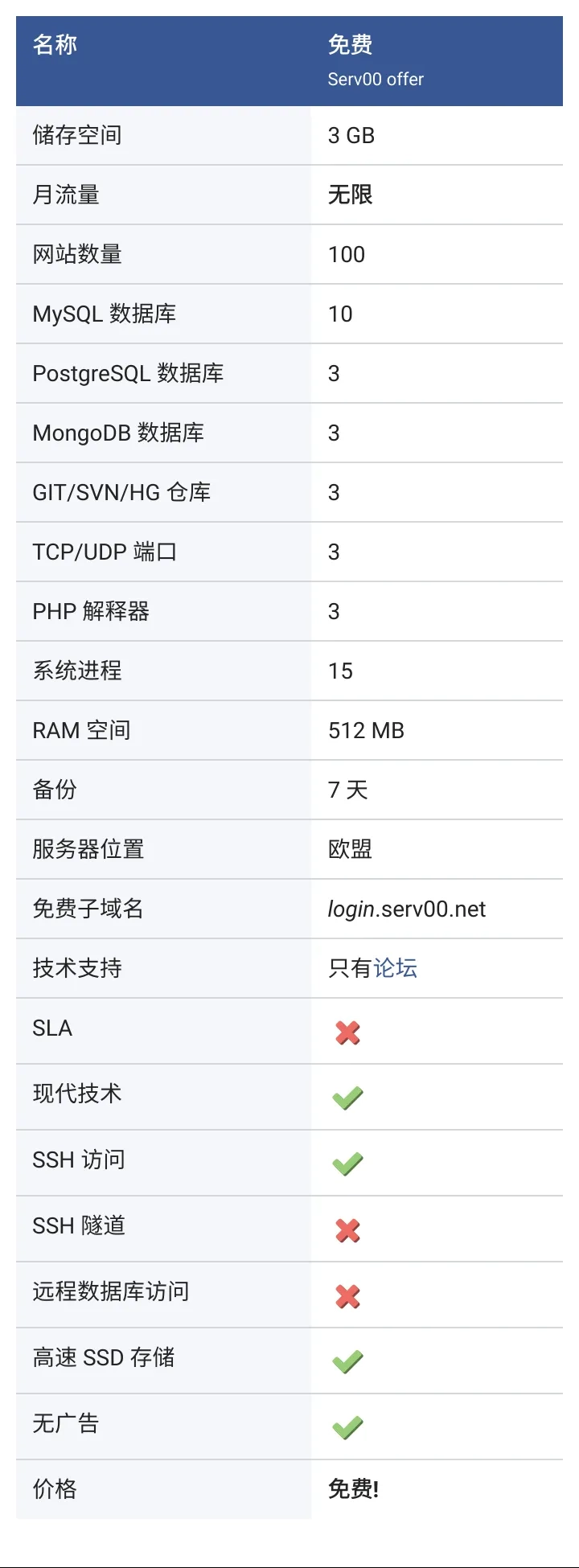
另外 Serv00 的母公司 MyDevil 还有个同样的免费虚拟主机 ct8,与 Serv00 配置相同,注册流程也相同,但是注册需要波兰 IP。地址:https://www.ct8.pl/
注册帐号
Serv00 的帐号注册十分简单,不需要手机号什么的,一个邮箱就够了。打开 注册页面,按图填写必要的信息:
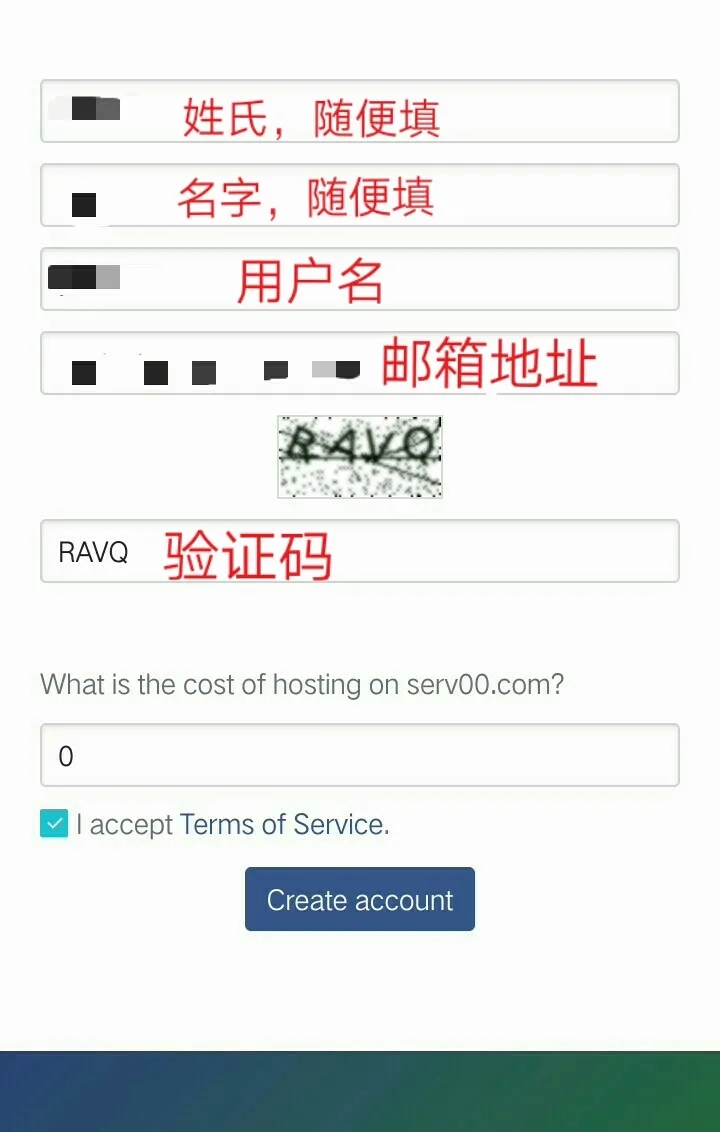
附注册问题:
1.注册显示我的邮箱已经注册过
·可能是确实注册了,但是你没收到邮件
·还有很大概率是因为你的IP地址不干净
2.注册显示成功但是没有收到邮件
·检查垃圾箱
·因为注册人数过多他的邮件可能延时发送
如果注册成功,就可以去邮箱里查看你的各种登录信息了。
登录控制面板
来到邮箱,找到 Serv00 发来的邮件(没在收件箱里的话,可能在垃圾桶里),长这样:

其中,yourname 为注册时填写的用户名,Password 后面那段(图中星号部分)即为初始登录密码(SSH、控制面板)。邮件里还有其他信息,比如 MySQL 和 SSH 服务器的地址。DevilWEB webpanel 后面那个链接即为控制面板登录链接,比如在图中是 https://panel2.serv00.com/。打开控制面板登录链接,填入邮件里的用户名和密码,点击那个红色的登录按钮,即可登录。
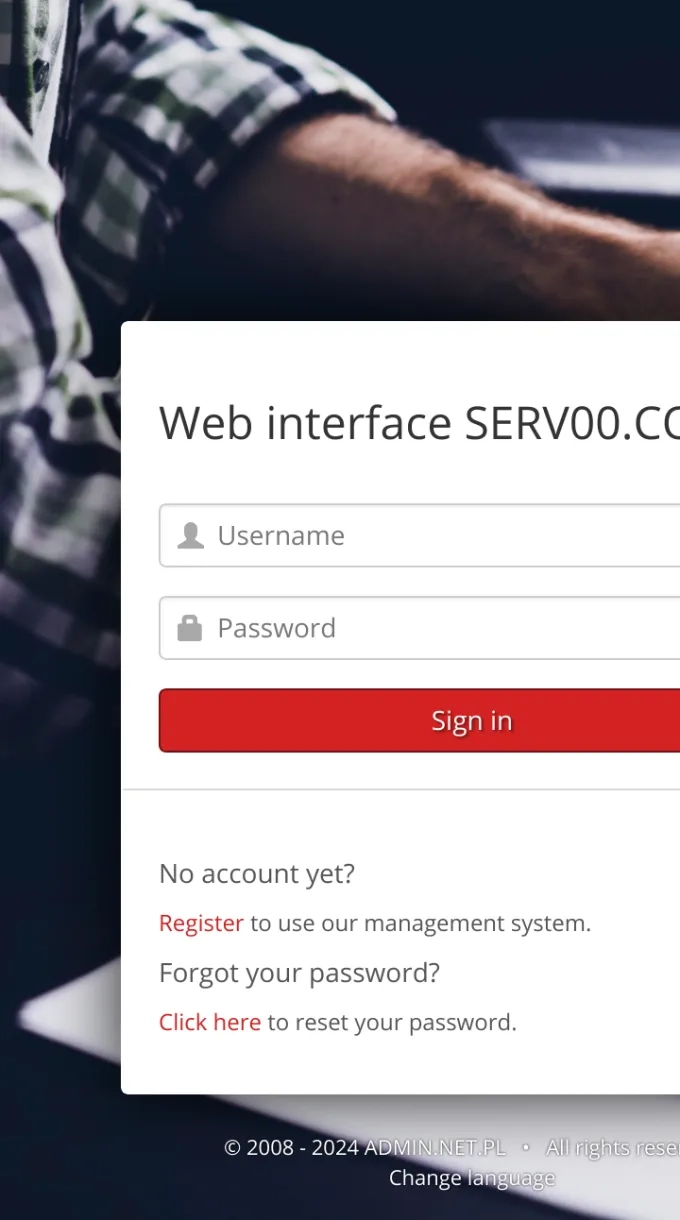
登录成功后,就可进行各项服务的管理。Serv00 用的是他们家自研的 DevilWEB 面板,挺好上手的,不过没有中文,只有英语和波兰语,默认语言貌似是波兰语,可以用浏览器翻译。当然我没用浏览器翻译,我将语言设置成了英语。(同下文)
注意:3 个月没登录控制面板或者通过 SSH 连接主机的话,Serv00 就会删掉用户的帐号。
更改 PHP 版本
有些程序需要指定的 PHP 版本才能正常运行,Serv00 的控制面板里没有直接修改 PHP 版本的选项,不过 Serv00 官方给出了通过 .htaccess 文件修改的方法:在网站根目录创建一个 .htacess 文件,然后填入:
AddType application/x-httpd-php83 .php
这样就将 PHP 版本设置成了 8.3,如果要修改成 7.4 则是:
AddType application/x-httpd-php74 .php
如果要修改命令行的 PHP 版本,可以:
mkdir -p ~/bin ln -s /usr/local/bin/php71 ~/bin/php echo 'export PATH=$HOME/bin:$PATH' >> $HOME/.bash_profile source $HOME/.bash_profile
允许运行第三方可执行文件
Serv00 默认设置是不允许运行第三方可执行文件的。为此,需要在控制面板里修改。登录面板,点击“Additional services”,然后点击“Run your own applications”,再点击最下面的“Enable”按钮。
IP 被墙及解决办法
刚注册时我网站还好好的,最近发现不科学上网根本打不开,换域名也一样,使用某网站对所在服务器 IP 进行全国 ping 测试的结果如图:
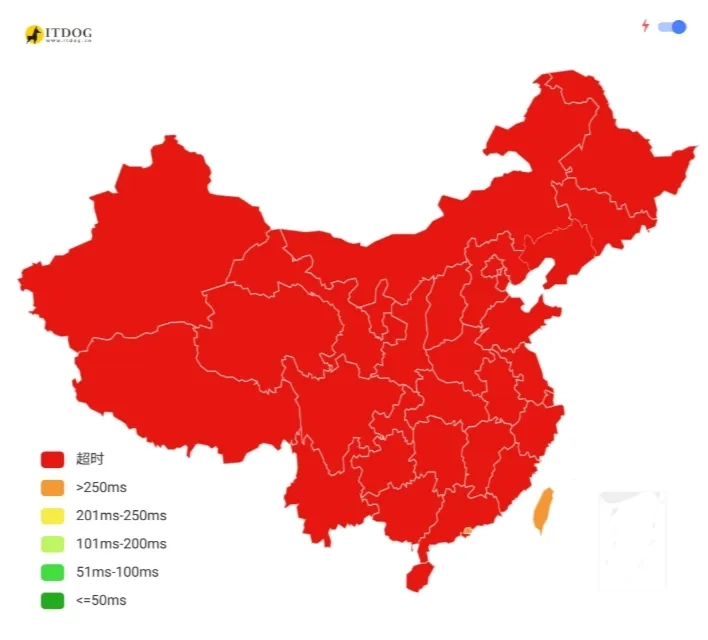
很明显是 IP 被墙了
解决方法有以下几种:
1、用 Serv00 的备用 IP。ping 一下 cache2.serv00.com(如果是 s1 服务器则是 cache1.serv00.com,其他同理),记下获得的 IP 地址,然后将域名解析到这个 IP ,当然也可以直接 cname 解析。
2、使用 FRP。前提是有一台拥有未被墙公网 IP 的服务器并且运行了 FRP 服务端,第三方的也行。
3、套 CF(CloudFlare)的 CDN。优点是简单快速,缺点是不能用多级域名(如 domain1.test.example.com),因为 CF 的 SSL 证书不支持。
4、反代。和第二条一样需要别的有未被墙公网 IP 的服务器。
5、科学上网。这个不必多说。
serv00的免费域名(xxxx.serv00.net)被墙也可以用上面方法解决
使用示例1:typecho
cd domain/xxx.serv00.net/ # 下载typecho git clone https://github.com/typecho/typecho.git # 当前有两个目录 typecho/ 和 public_html/ ls # 替换html rm -rf public_html/ mv typecho public_html
安装过程中唯一难度就是这个数据库信息
首先网页登录 serv00,创建数据库:
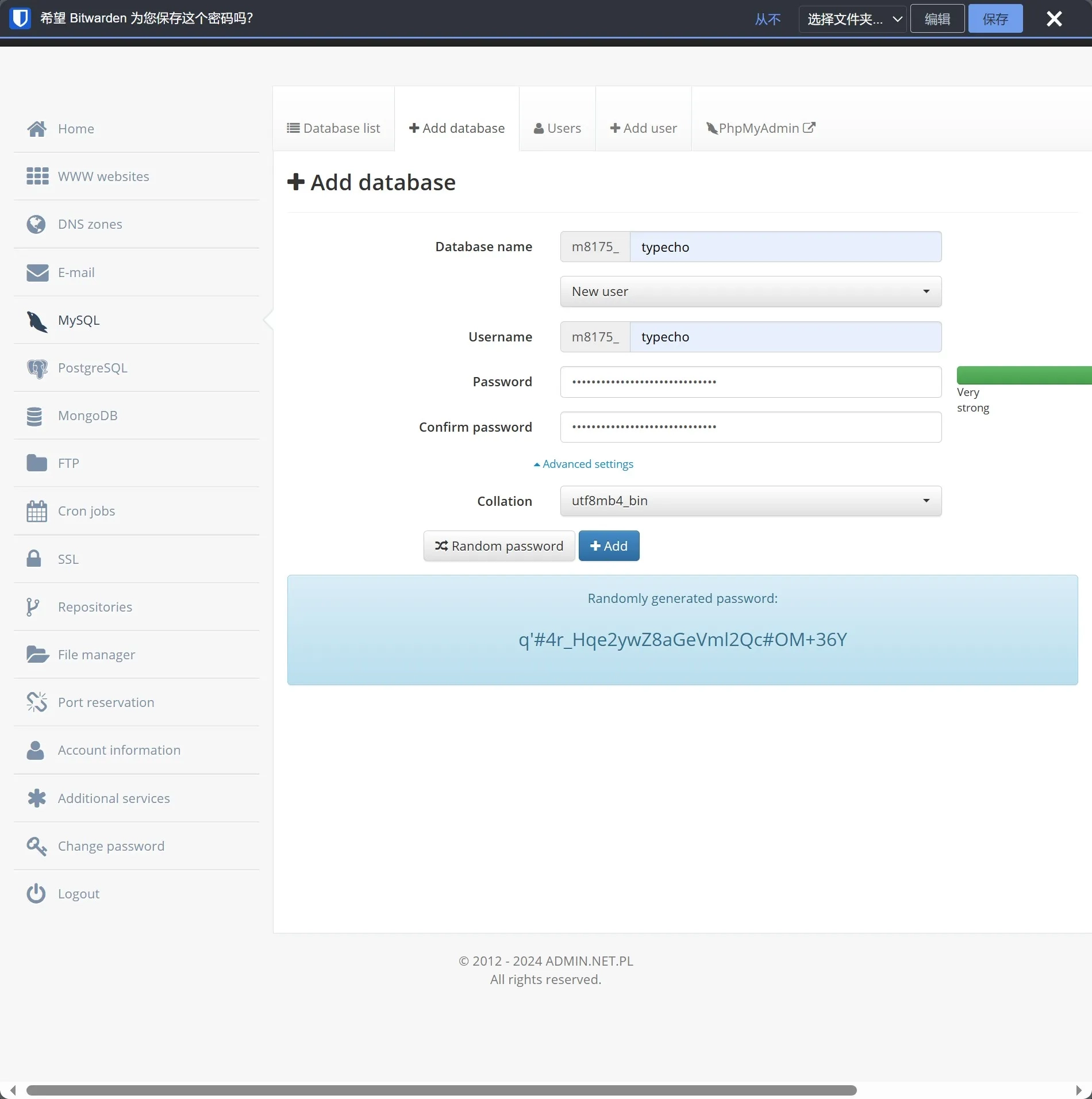
然后把数据库信息填入 typecho 安装界面
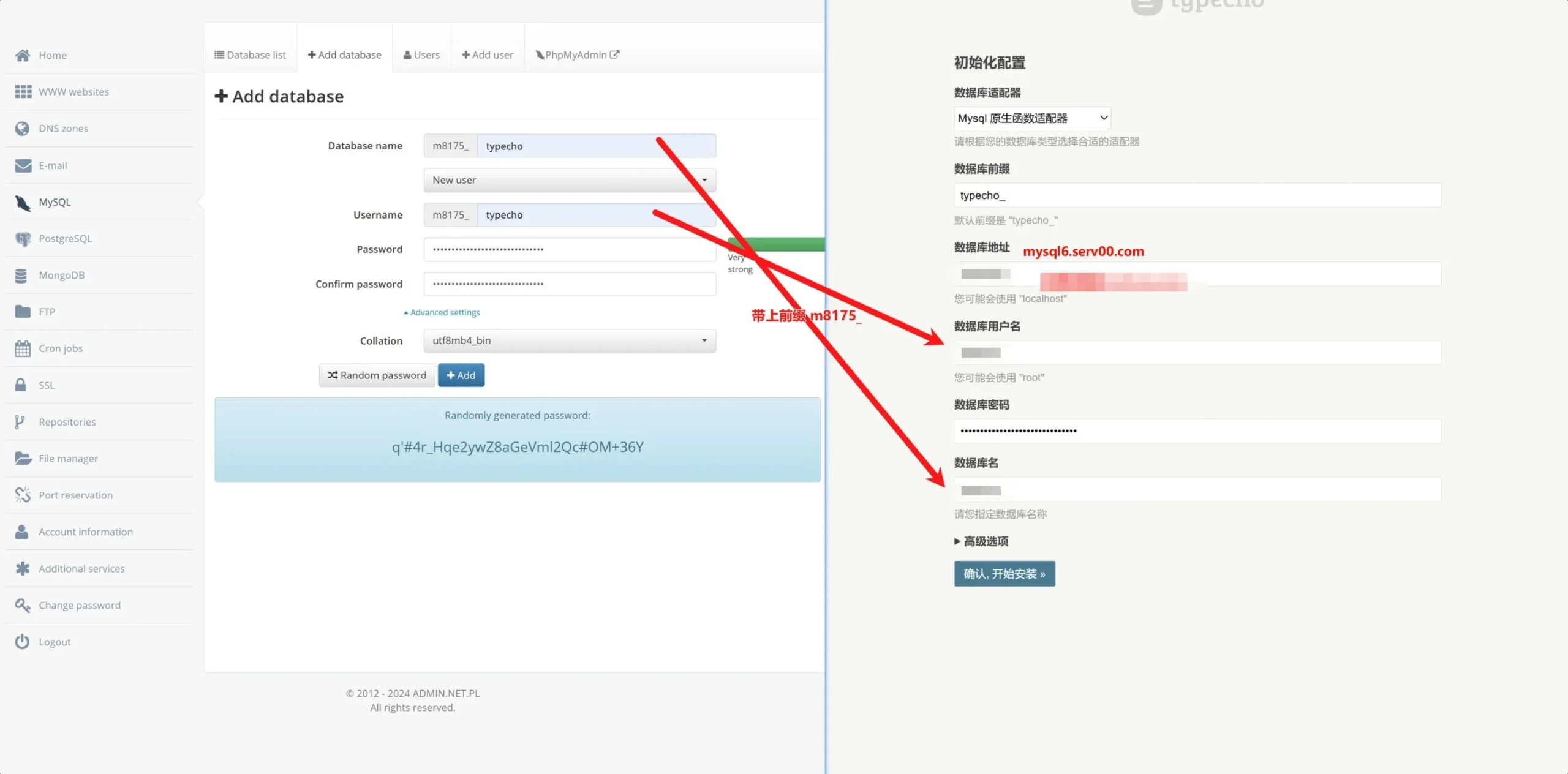
不是 localhost!在数据库管理界面可以看到服务器地址成功后,提示你设置 typecho 用户名和密码,设置完了就可以用了。
使用示例2:woedpress
按官方教程下载 WordPress 压缩包,解压,将 WordPress 项目文件夹重命名为 public_html(先删除原来的 public_html)
完成以上步骤后访问你的网站,开始安装 WordPress
数据库步骤同上
完成安装后就可以登录并管理你的 WordPress
